Dell Vostro 3650 User Manual [sv]
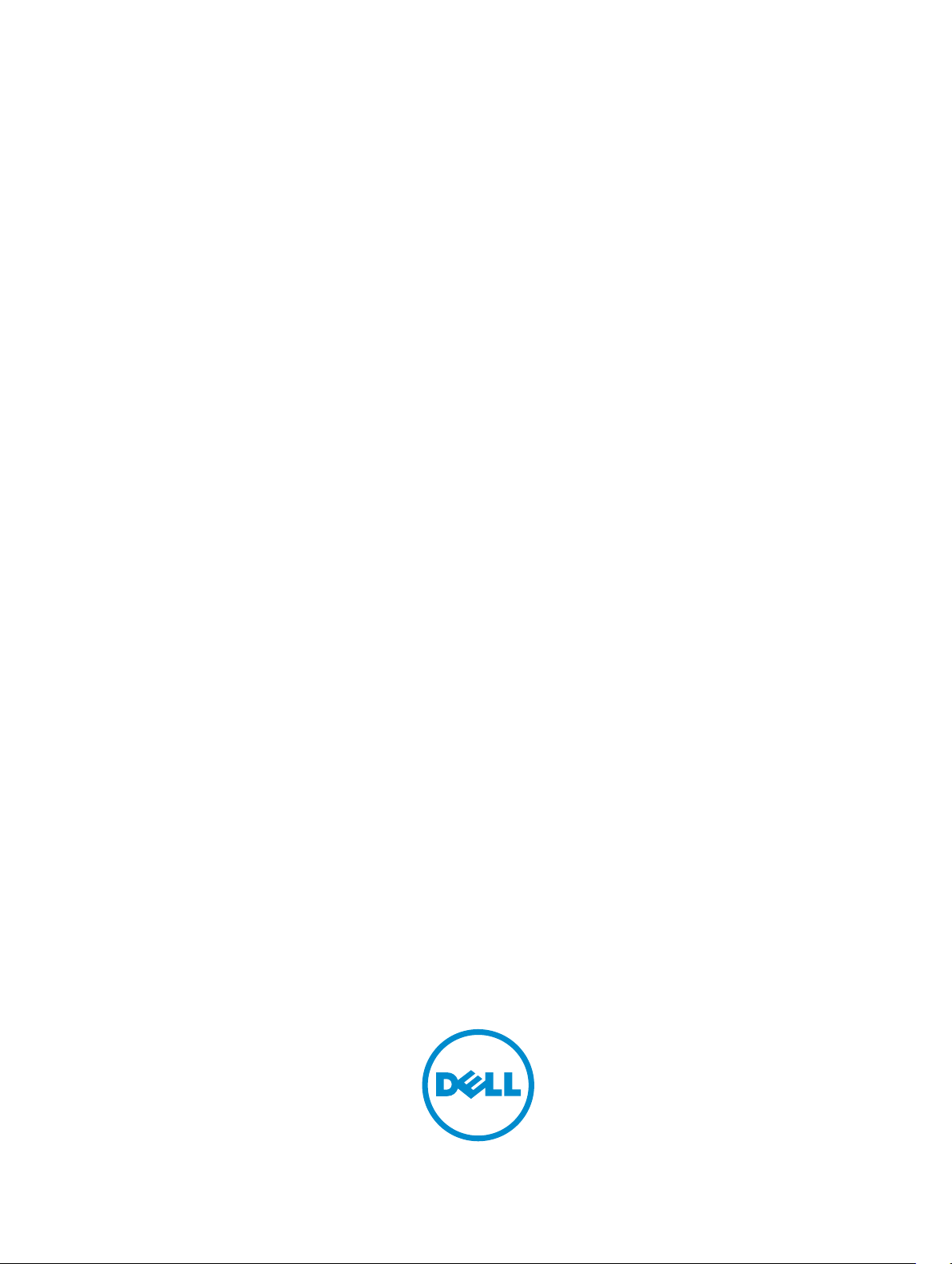
Dell Vostro 3650
Ägarens handbok
Regleringsmodell: D19M
Regleringstyp: D19M002
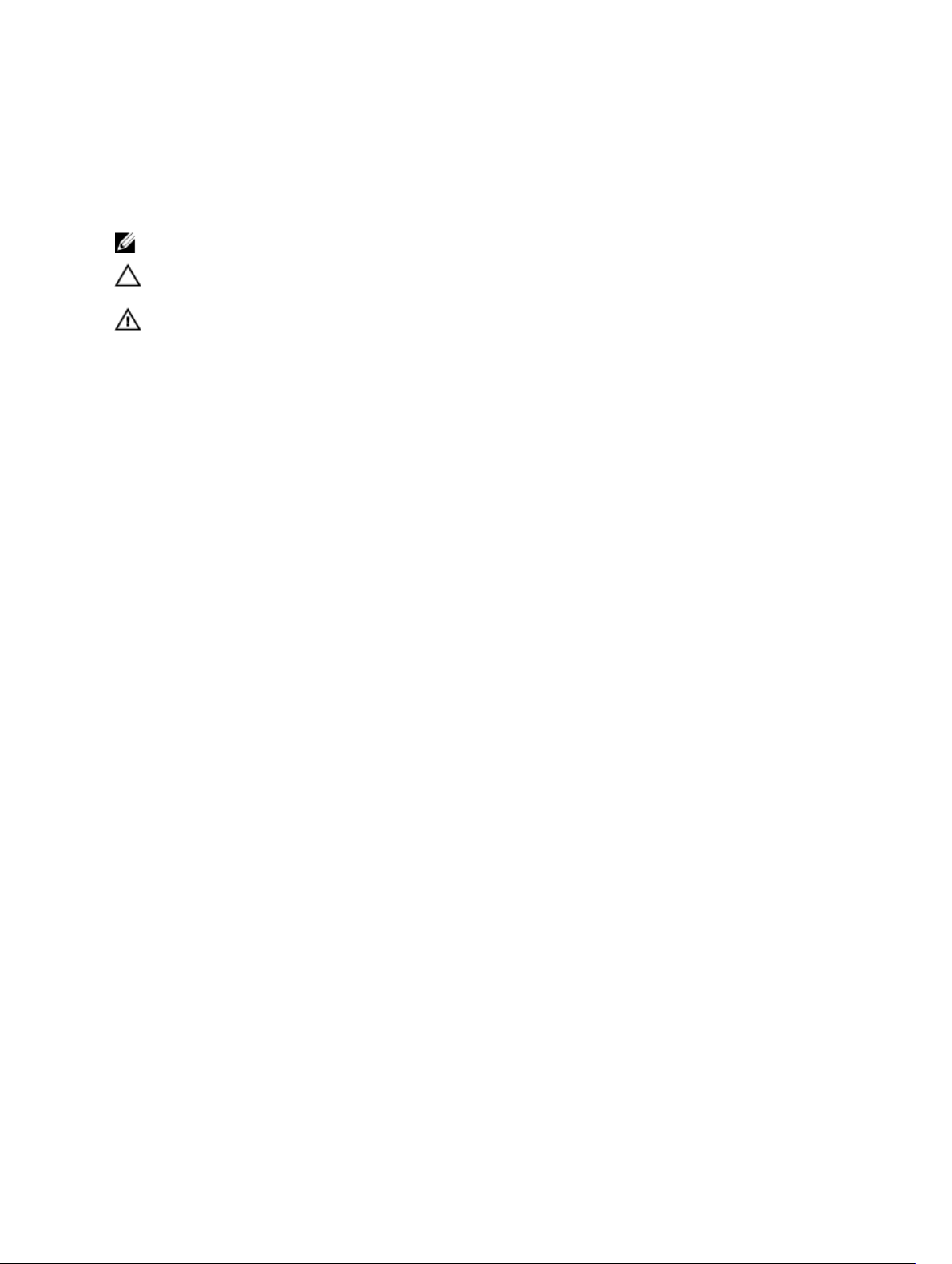
Anmärkningar, försiktighetsbeaktanden
och varningar
OBS: Obs! ger viktig information som kan hjälpa dig att få ut mer av datorn.
VIKTIGT!: VIKTIGT! Indikerar risk för skada på maskinvaran eller förlust av data, samt ger
information om hur du undviker problemet.
VARNING: En varning signalerar risk för egendomsskada, personskada eller dödsfall.
Copyright © 2015 Dell Inc. Med ensamrätt. Denna produkt skyddas av amerikanska och internationella
immaterialrättsliga lagar. Dell™ och Dell-logotypen är varumärken som tillhör Dell Inc. i USA och/eller andra
jurisdiktioner. Alla övriga märken och namn som nämns här kan vara varumärken som tillhör respektive företag.
2015 - 11
Rev. A00
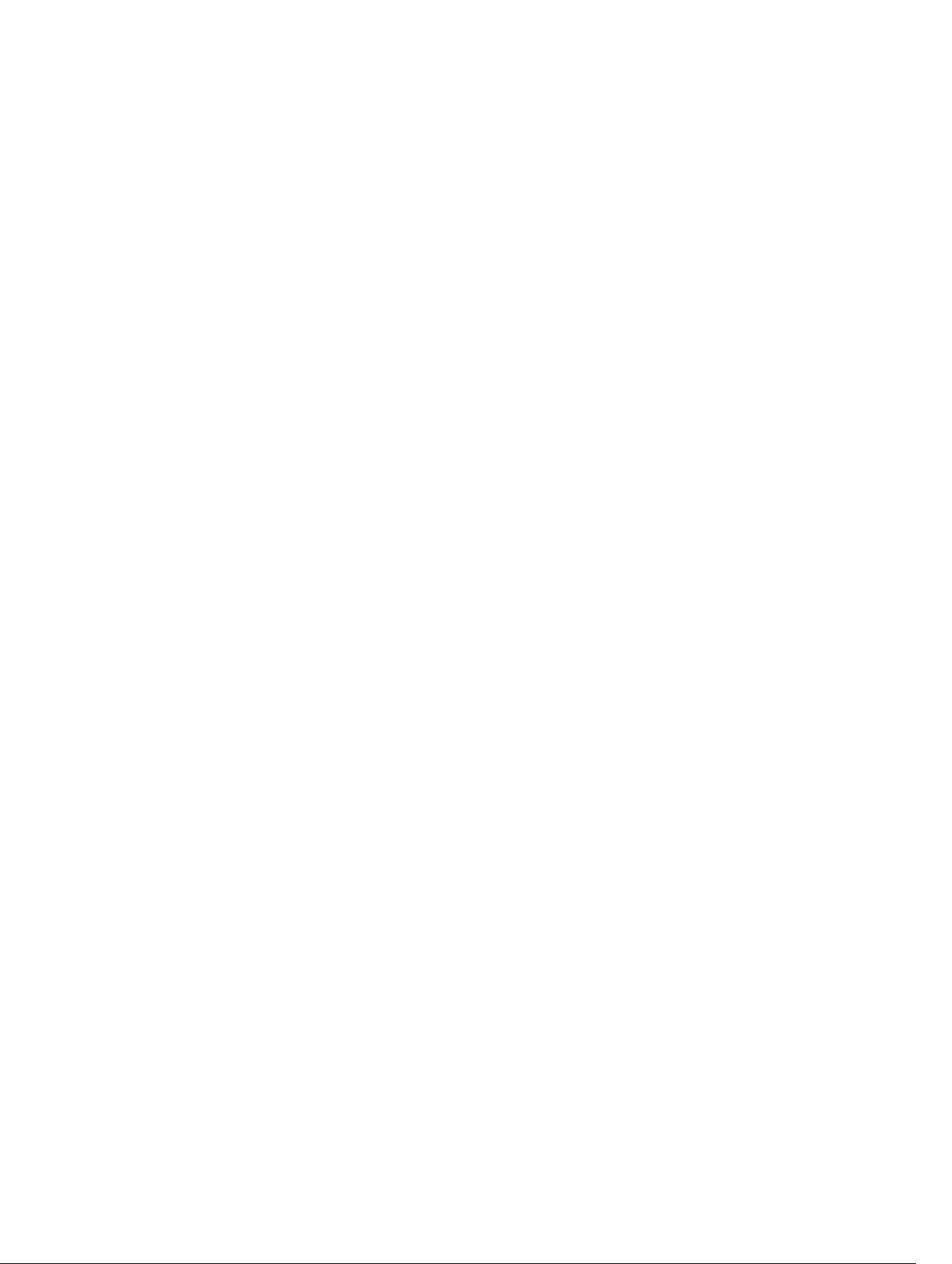
Innehåll
1 Arbeta med datorn................................................................................................5
Innan du arbetar inuti datorn................................................................................................................ 5
Stänga av datorn....................................................................................................................................6
När du har arbetat inuti datorn............................................................................................................. 6
2 Ta bort och installera komponenter................................................................. 7
Rekommenderade verktyg....................................................................................................................7
Ta bort kåpan.........................................................................................................................................7
Installera kåpan...................................................................................................................................... 7
Ta bort ramen........................................................................................................................................8
Installera ramen.....................................................................................................................................8
Öppna luckan på frontramen............................................................................................................... 8
Ta bort hårddiskmonteringen............................................................................................................... 9
Installera hårddiskmonteringen.......................................................................................................... 10
Ta bort den optiska enheten...............................................................................................................10
Installera den optiska enheten............................................................................................................ 11
Ta bort WLAN-kortet...........................................................................................................................12
Installera WLAN kortet.........................................................................................................................12
Ta bort minnesmodulen......................................................................................................................13
Installera minnesmodulen...................................................................................................................13
Ta bort PCIe-expansionskortet...........................................................................................................13
Installera PCIe-expansionskort...........................................................................................................14
Ta bort nätaggregatet..........................................................................................................................14
Installera nätaggregatet.......................................................................................................................15
Ta bort strömbrytaren......................................................................................................................... 15
Installera strömbrytaren...................................................................................................................... 16
Ta bort knappcellsbatteriet................................................................................................................. 16
Installera knappcellsbatteriet...............................................................................................................17
Ta bort kylflänsmonteringen............................................................................................................... 17
Installera kylflänsmonteringen............................................................................................................ 17
Ta bort processorn..............................................................................................................................18
Installera processorn........................................................................................................................... 18
Ta bort systemfläkten..........................................................................................................................19
Installera systemfläkten.......................................................................................................................19
Ta bort moderkortet............................................................................................................................19
Installera moderkortet........................................................................................................................ 20
Moderkortlayout.................................................................................................................................. 21
3
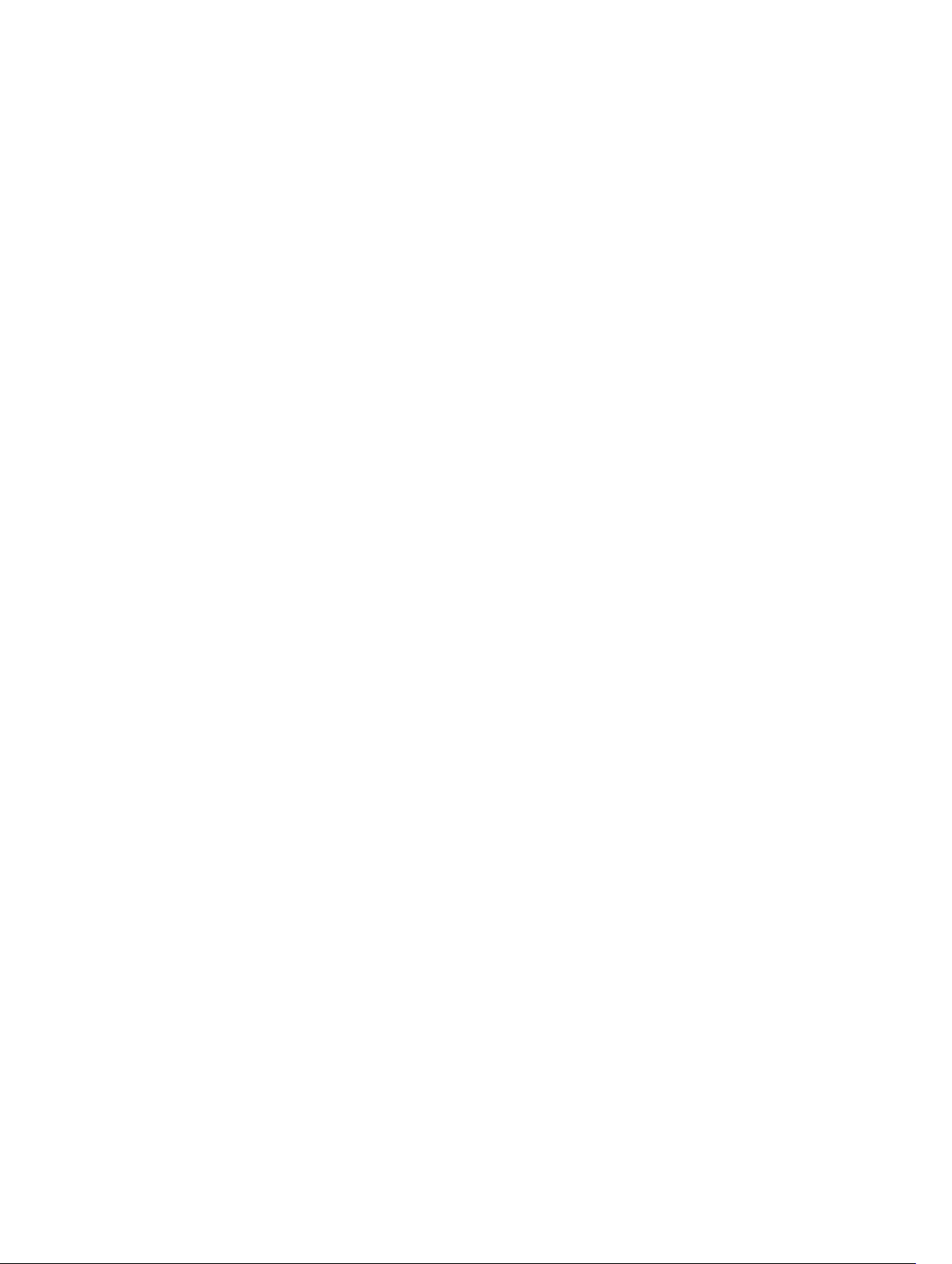
3 Felsöka datorn.....................................................................................................22
Diagnostikkoder för strömlysdiod...................................................................................................... 22
Diagnostikfelmeddelanden.................................................................................................................23
Systemfelmeddelanden.......................................................................................................................27
4 Systeminstallationsalternativ...........................................................................29
Översikt av systeminstallationsprogrammet...................................................................................... 32
Öppna systeminställningar................................................................................................................. 32
5 Specifikationer.................................................................................................... 33
6 Kontakta Dell....................................................................................................... 37
4
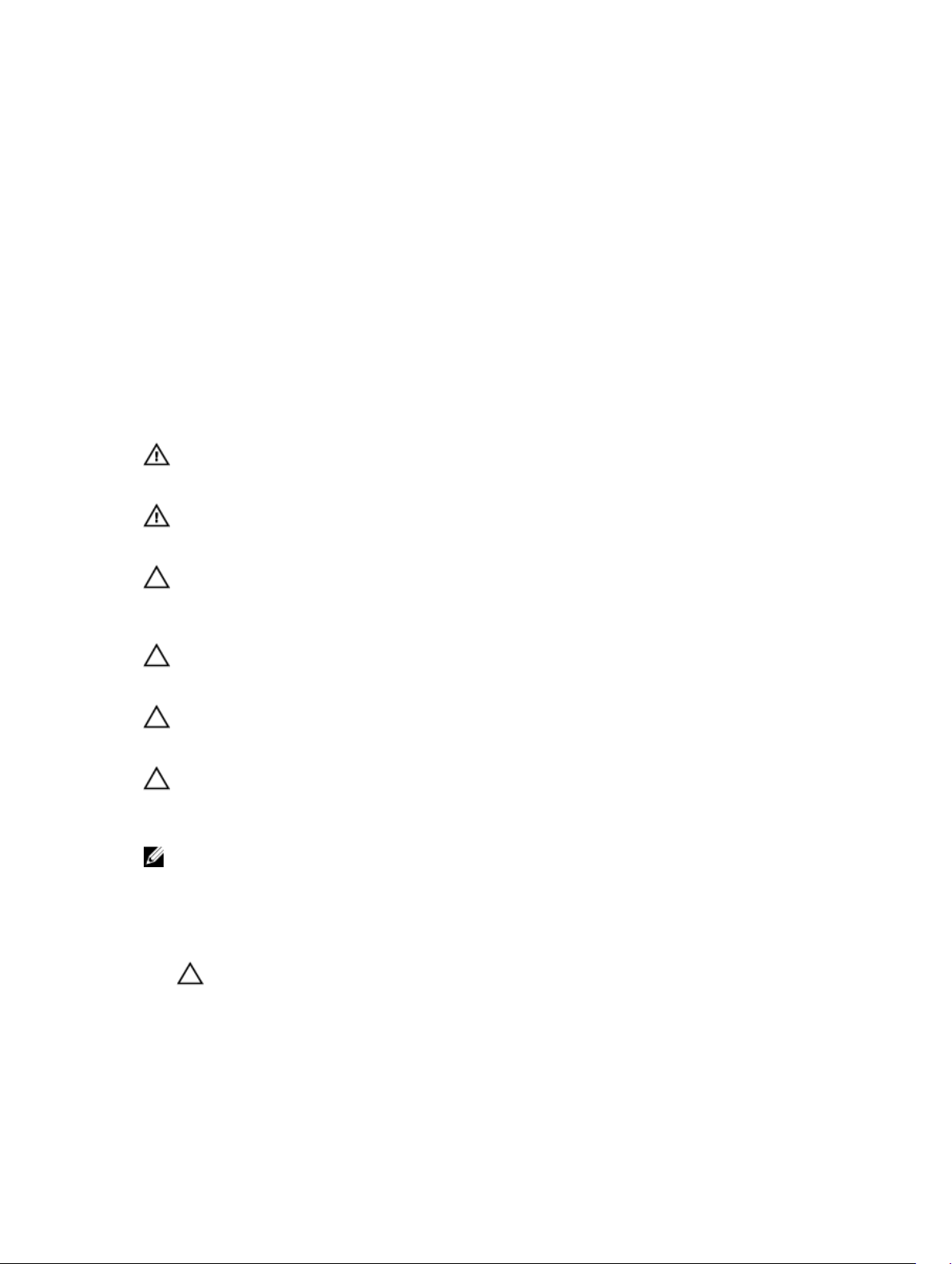
1
Arbeta med datorn
Innan du arbetar inuti datorn
Följ säkerhetsanvisningarna nedan för att skydda dig och datorn mot potentiella skador. Om inget annat
anges förutsätts i varje procedur i det här dokumentet att följande villkor har uppfyllts:
• Du har läst säkerhetsinformationen som medföljde datorn.
• En komponent kan ersättas eller – om du köper den separat – monteras i omvänd ordning jämfört
med borttagningsproceduren.
VARNING: Koppla bort nätströmmen innan du öppnar datorkåpan eller -panelerna. När du är klar
med arbetet inuti datorn, sätt tillbaka alla kåpor, paneler och skruvar innan du ansluter
nätströmmen.
VARNING: Innan du utför något arbete inuti datorn ska du läsa säkerhetsanvisningarna som
medföljde datorn. Mer säkerhetsinformation finns på hemsidan för regelefterlevnad på
www.Dell.com/regulatory_compliance .
VIKTIGT!: Många reparationer får endast utföras av behörig tekniker. Du bör bara utföra
felsökning och enkla reparationer som beskrivs i produktdokumentationen eller instruerats av
supportteamet online eller per telefon. Skada som uppstår p.g.a. service som inte godkänts av
Dell täcks inte av garantin. Läs och följ säkerhetsanvisningarna som medföljer produkten.
VIKTIGT!: Undvik elektrostatiska urladdningar genom att jorda dig själv. Använd ett
antistatarmband eller vidrör en omålad metallyta (till exempel en kontakt på datorns baksida)
med jämna mellanrum.
VIKTIGT!: Hantera komponenter och kort varsamt. Rör inte komponenterna eller kontakterna på
ett kort. Håll kortet i kanterna eller i metallfästet. Håll alltid en komponent, t.ex. en processor, i
kanten och aldrig i stiften.
VIKTIGT!: När du kopplar bort en kabel ska du alltid dra i kontakten eller i dess dragflik, inte i
själva kabeln. Vissa kablar har kontakter med låsflikar. Tryck i så fall in låsflikarna innan du
kopplar ur kabeln. Dra isär kontakterna rakt ifrån varandra så att inga kontaktstift böjs. Se även till
att båda kontakterna är korrekt inriktade innan du kopplar in kabeln.
OBS: Färgen på datorn och vissa komponenter kan skilja sig från de som visas i det här dokumentet.
För att undvika att skada datorn ska du utföra följande åtgärder innan du börjar arbeta i den.
1. Se till att arbetsytan är ren och plan så att inte datorkåpan skadas.
2. Stäng av datorn (se Stänga av datorn).
VIKTIGT!: Nätverkskablar kopplas först loss från datorn och sedan från nätverksenheten.
3. Koppla bort alla externa kablar från datorn.
4. Koppla loss datorn och alla anslutna enheter från eluttagen.
5. Tryck och håll ned strömbrytaren när datorn är urkopplad så att moderkortet jordas.
6. Ta bort kåpan.
5
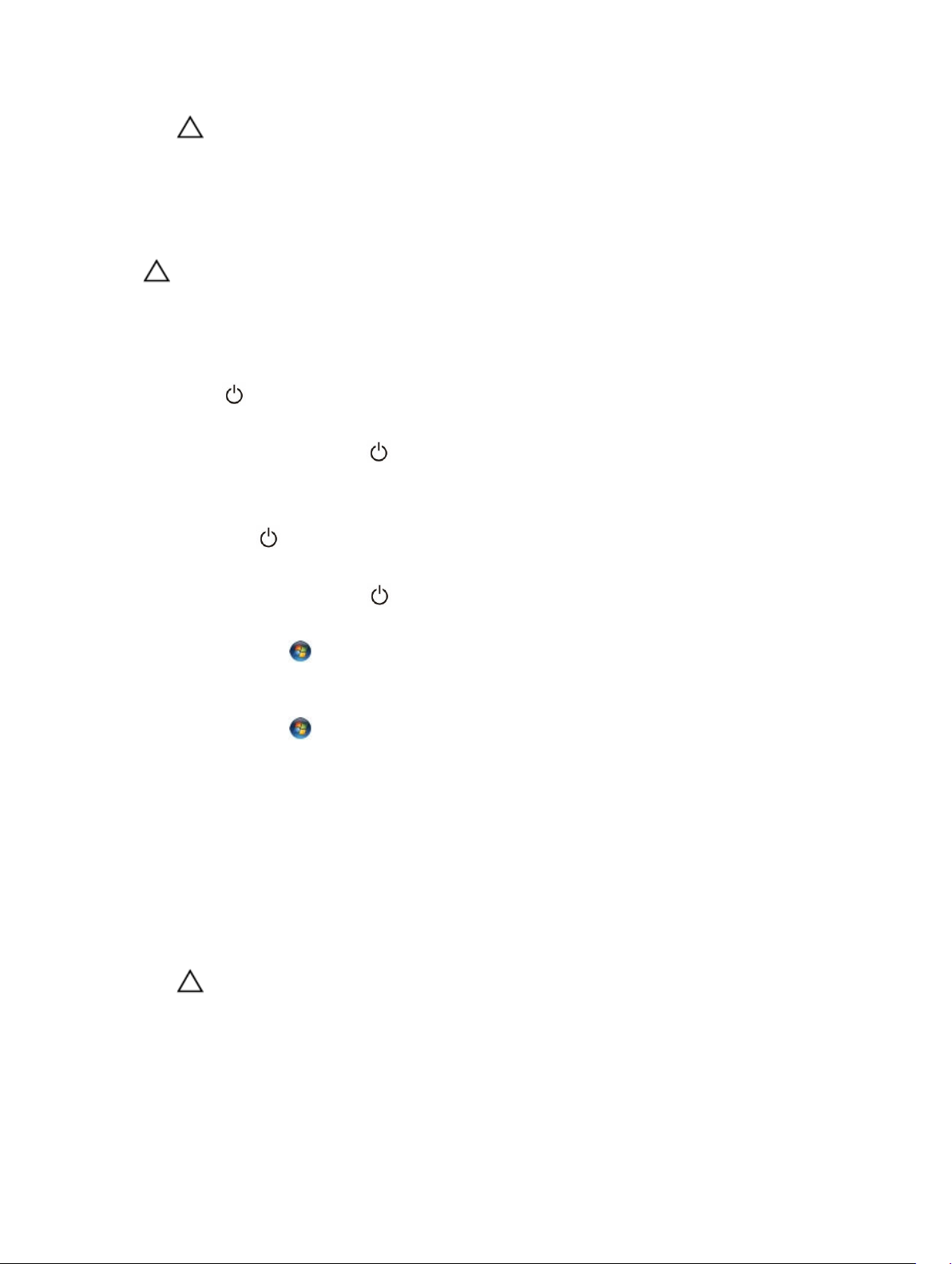
VIKTIGT!: Jorda dig genom att röra vid en omålad metallyta, till exempel metallen på datorns
baksida, innan du vidrör något inuti datorn. Medan du arbetar bör du med jämna mellanrum
röra vid en olackerad metallyta för att avleda statisk elektricitet som kan skada de inbyggda
komponenterna.
Stänga av datorn
VIKTIGT!: Undvik dataförlust genom att spara och stänga alla öppna filer och avsluta alla program
innan du stänger av datorn.
1. Stänga av datorn (Windows 8.1):
• Med en pekaktiverad enhet:
a. Svep från högerkanten av skärmen, öppna menyn med snabbknappar och välj Inställningar.
b. Välj och välj sedan Avsluta.
eller
a. På startskärmen, tryck på och välj sedan Avsluta.
• Med en mus:
a. Peka på det övre högra hörnet på skärmen och klicka på Inställningar.
b. Klicka på och välj sedan Avsluta.
eller
a. På startskärmen klicka på och välj sedan Avsluta.
2. Stänga av datorn (Windows 7):
a. Klicka på Start .
b. Klicka på Stäng av.
eller
a. Klicka på Start .
b. Klicka på pilen i det nedre högra hörnet på Start-menyn och klicka sedan på Logga ut.
3. Kontrollera att datorn och alla anslutna enheter är avstängda. Om inte datorn och de anslutna
enheterna automatiskt stängdes av när du avslutade operativsystemet så håller du strömbrytaren
intryckt i ungefär 6 sekunder för att stänga av dem.
När du har arbetat inuti datorn
När du har utfört utbytesprocedurerna ser du till att ansluta de externa enheterna, korten, kablarna osv.
innan du startar datorn.
1. Sätt tillbaka kåpan.
VIKTIGT!: Anslut alltid nätverkskablar till nätverksenheten först och sedan till datorn.
2. Anslut eventuella telefon- eller nätverkskablar till datorn.
3. Anslut datorn och alla anslutna enheter till eluttagen.
4. Starta datorn.
5. Kontrollera vid behov att datorn fungerar korrekt genom att köra Dell Diagnostics.
6
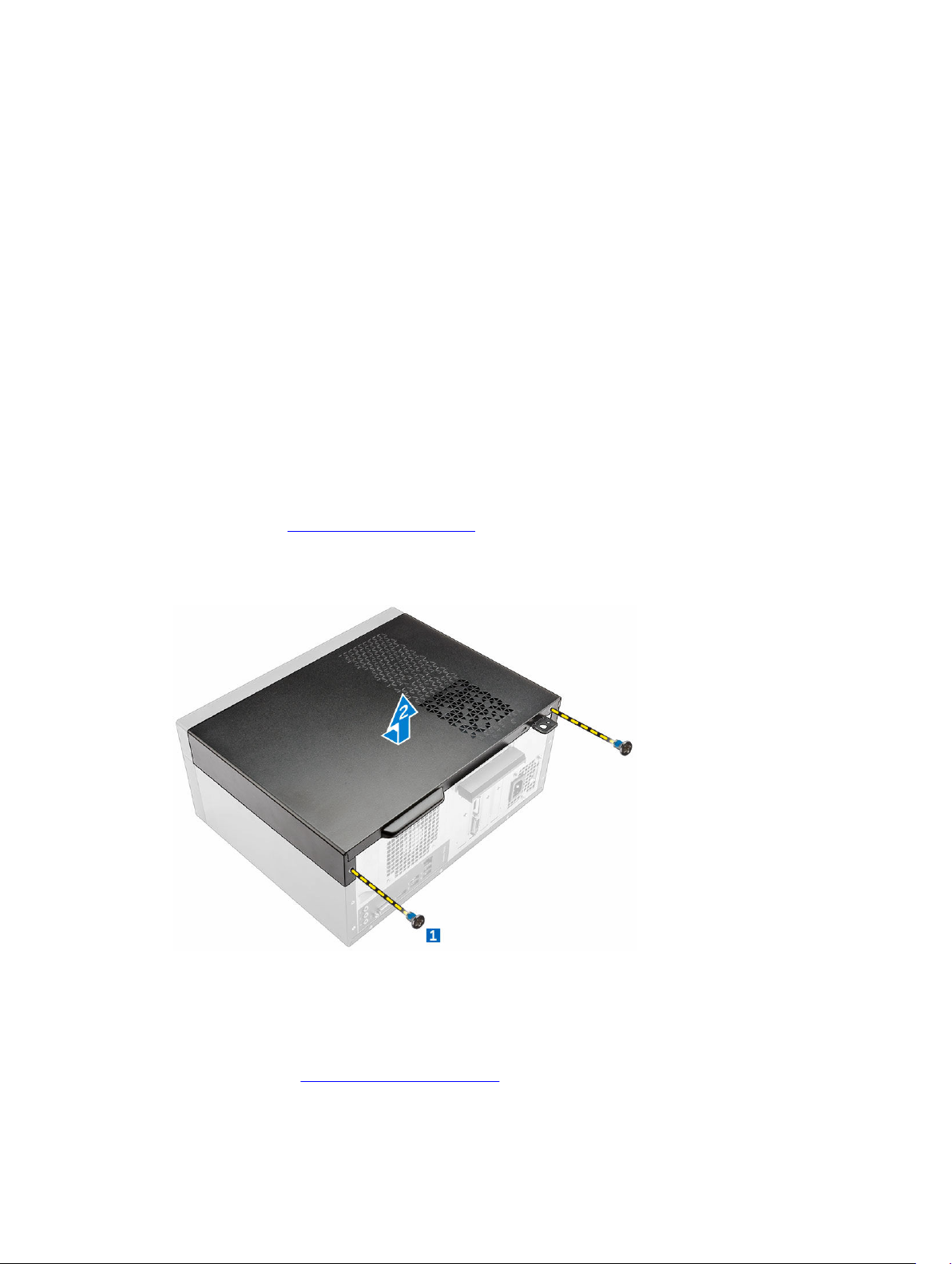
Ta bort och installera komponenter
Det här avsnittet ger detaljerad information om hur man tar bort och installerar komponenter i datorn.
Rekommenderade verktyg
Procedurerna i detta dokument kan kräva att följande verktyg används:
• Liten spårskruvmejsel
• Stjärnskruvmejsel
• Liten plastrits
Ta bort kåpan
1. Följ proceduren i Innan du arbetar inuti datorn.
2. Så tar du bort kåpan:
a. Ta bort skruvarna som håller fast kåpan i datorn [1].
b. Skjut kåpan framåt och lyft bort den från datorn [2].
2
Installera kåpan
1. Placera kåpan på datorn och skjut kåpan tills den klickar på plats.
2. Dra åt skruvarna som håller fast kåpan i datorn.
3. Följ anvisningarna i När du har arbetat inuti datorn.
7
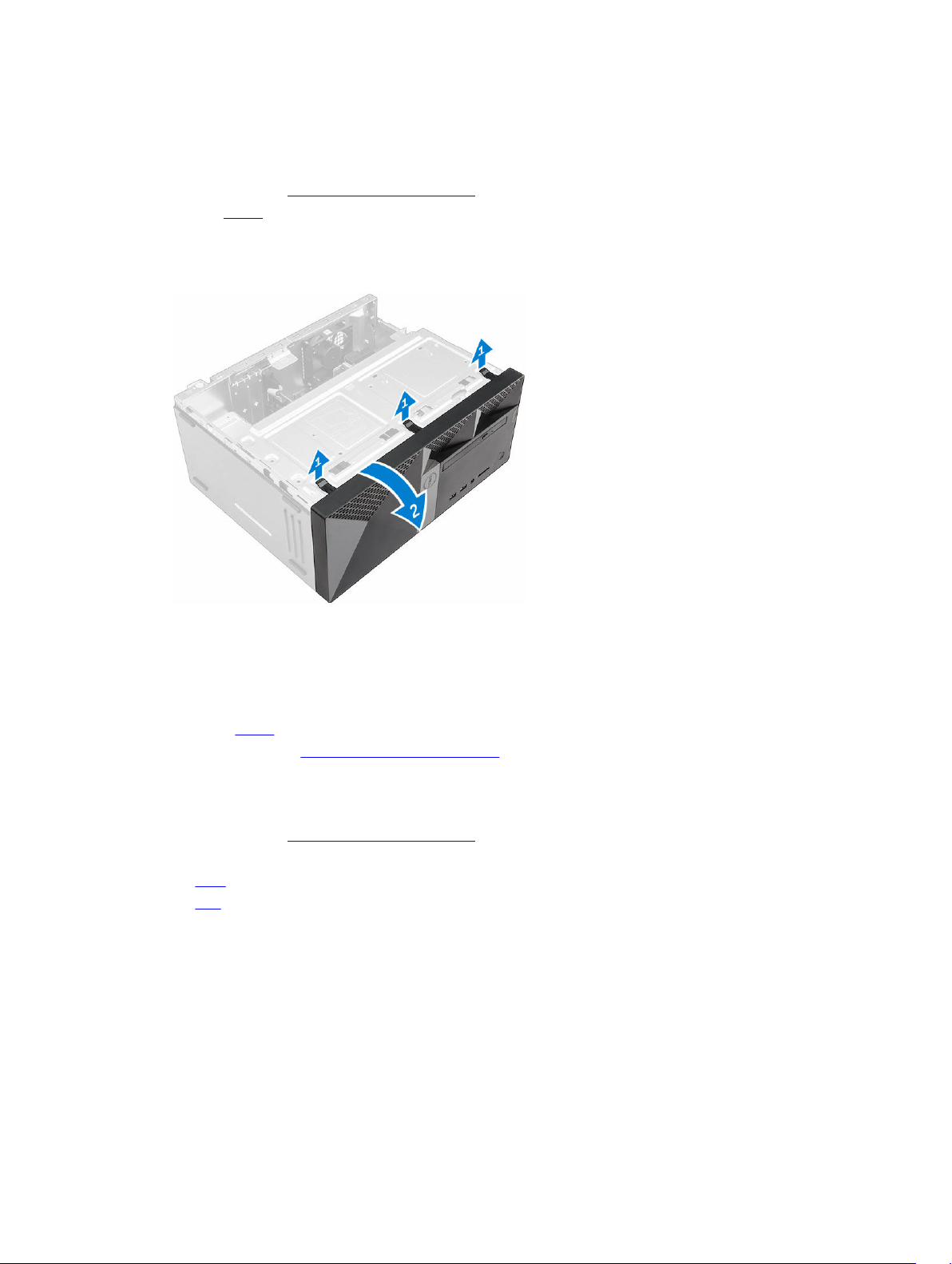
Ta bort ramen
1. Följ proceduren i Innan du arbetar inuti datorn.
2. Ta bort kåpan.
3. Ta bort frontramen:
a. Lyft upp flikarna för att frigöra frontramen från datorn.
b. Ta bort frontramen från datorn.
Installera ramen
1. För in flikarna på ramen i spåren på datorn.
2. Tryck in ramen tills flikarna klickar på plats.
3. Installera kåpan.
4. Följ anvisningarna i När du har arbetat inuti datorn.
Öppna luckan på frontramen
1. Följ proceduren i Innan du arbetar inuti datorn.
2. Ta bort:
• kåpa
• ram
3. Dra i luckan på frontramen för att öppna den.
8
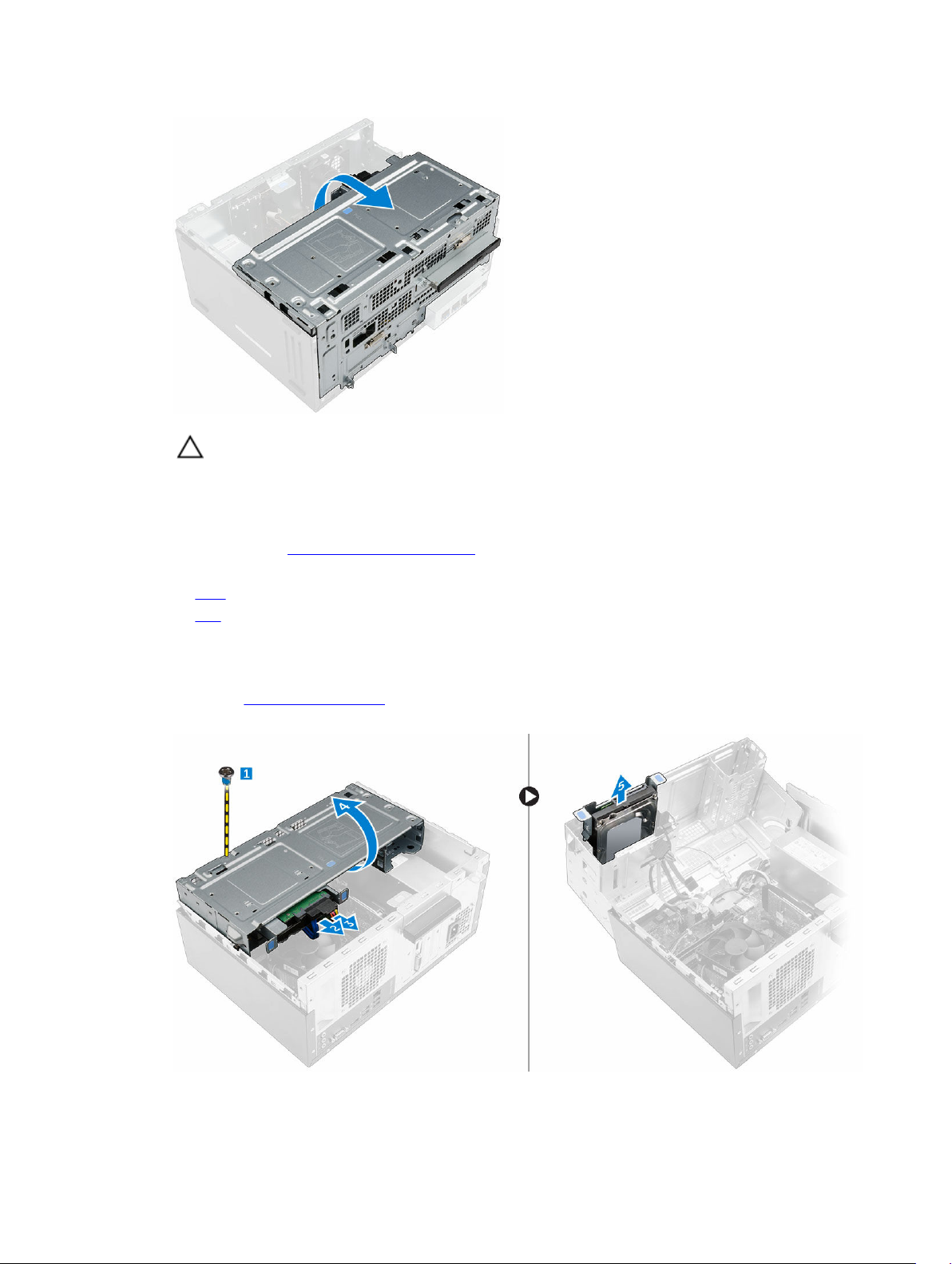
VIKTIGT!: Luckan på frontramen går inte att öppna helt och hållet. Se etiketten för den
högsta tillåtna nivån.
Ta bort hårddiskmonteringen
1. Följ proceduren i Innan du arbetar inuti datorn.
2. Ta bort:
• kåpa
• ram
3. Så tar du bort hårddisken:
a. Ta bort skruven som håller fast hårddiskmonteringen i luckan på frontramen [1].
b. Koppla ur hårddiskmonteringskablarna från kontakterna på hårddisken [2, 3] .
c. Öppna luckan på frontramen [4].
d. Håll in de blå metallflikarna på båda sidorna och dra ut hårddiskmonteringen ur datorn [6].
9

4. Ta bort hårddisken ur hårddiskhållaren.
a. Ta bort skruvarna som håller fast hårddiskhållaren i hårddisken.
b. Ta bort hårddisken ur hårddiskhållaren.
Installera hårddiskmonteringen
1. Sätt tillbaka hårddisken i hårddiskhållaren.
2. Sätt i skruvarna som håller fast hårddiskhållaren.
3. Sätt i hårddiskmonteringen i facket på datorn.
4. Stäng luckan på framramen.
5. Installera skruven som håller fast hårddiskmonteringen i luckan på frontramen.
6. Anslut SATA-kabeln och strömkabeln i kontakterna på hårddisken.
7. Installera:
• ram
• kåpa
8. Följ anvisningarna i När du har arbetat inuti datorn.
Ta bort den optiska enheten
1. Följ proceduren i Innan du arbetar inuti datorn.
2. Ta bort:
• kåpa
• ram
3. Så tar du bort den optiska enheten:
a. Öppna luckan i frontramen.
b. Koppla ur datakabeln och strömkabeln från kontakterna på den optiska enheten [1, 2].
c. Stäng luckan i fontramen [3].
d. Ta bort skruven som håller fast den optiska enheten på datorn [4].
e. Skjut ut den optiska enheten ur datorn [5].
10
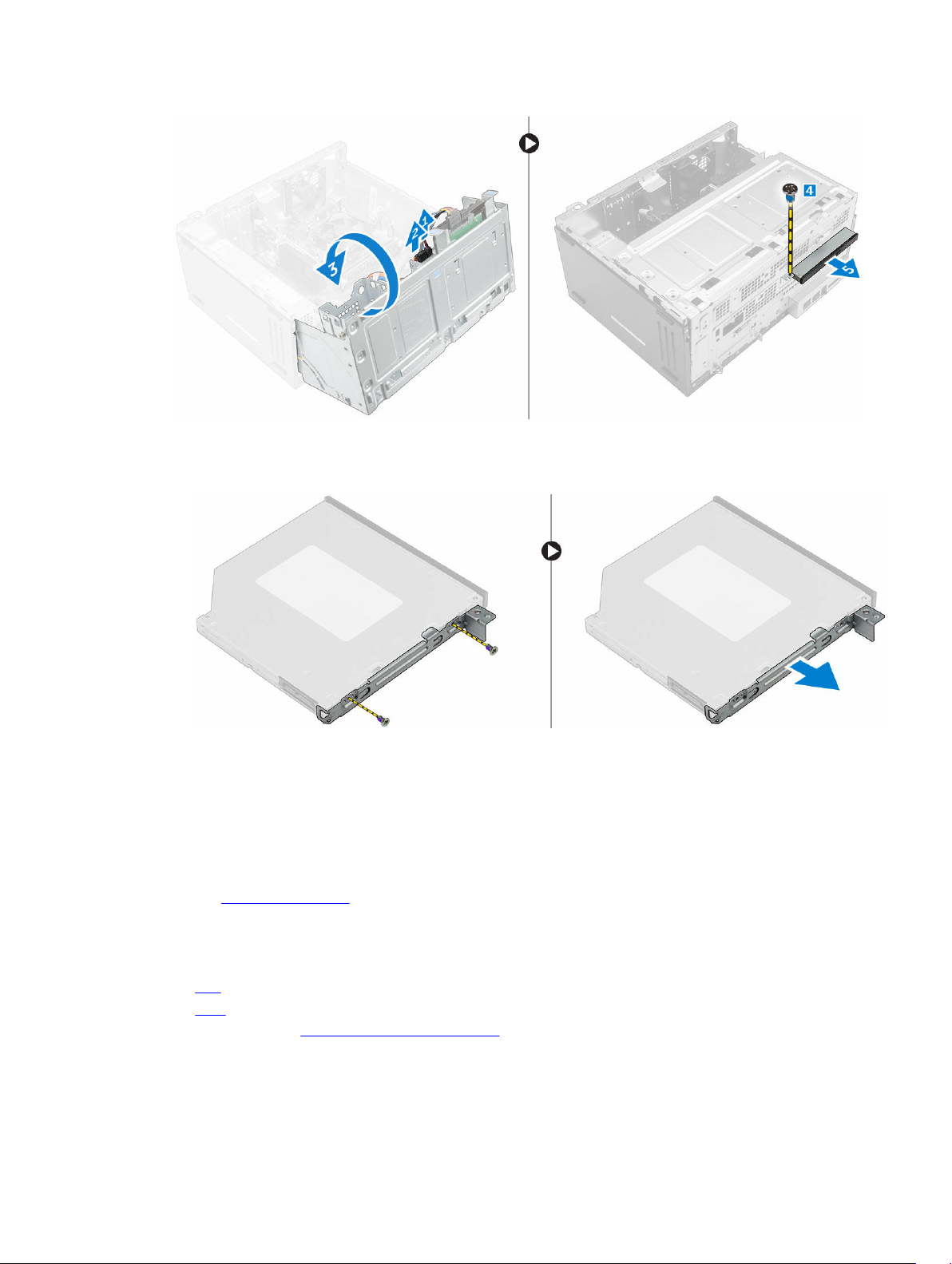
4. Så här tar du bort den optiska enheten:
a. Ta bort skruvarna som håller fast fästet för den optiska enheten i den optiska enheten.
b. Ta bort fästet för den optiska enheten från den optiska enheten.
Installera den optiska enheten
1. Placera den optiska enhetshållaren på den optiska enheten.
2. Dra åt skruvarna som håller fast den optiska enhetshållaren i den optiska enheten.
3. Sätt i den optiska enheten i enhetsfacket för den optiska enheten tills den klickar på plats.
4. Dra åt skruven som håller fast den optiska enheten i datorn.
5. Öppna luckan i frontramen.
6. Anslut datakabeln och strömkabeln till kontakterna på den optiska enheten.
7. Stäng luckan på framramen.
8. Installera:
• ram
• kåpa
9. Följ anvisningarna i När du har arbetat inuti datorn.
11
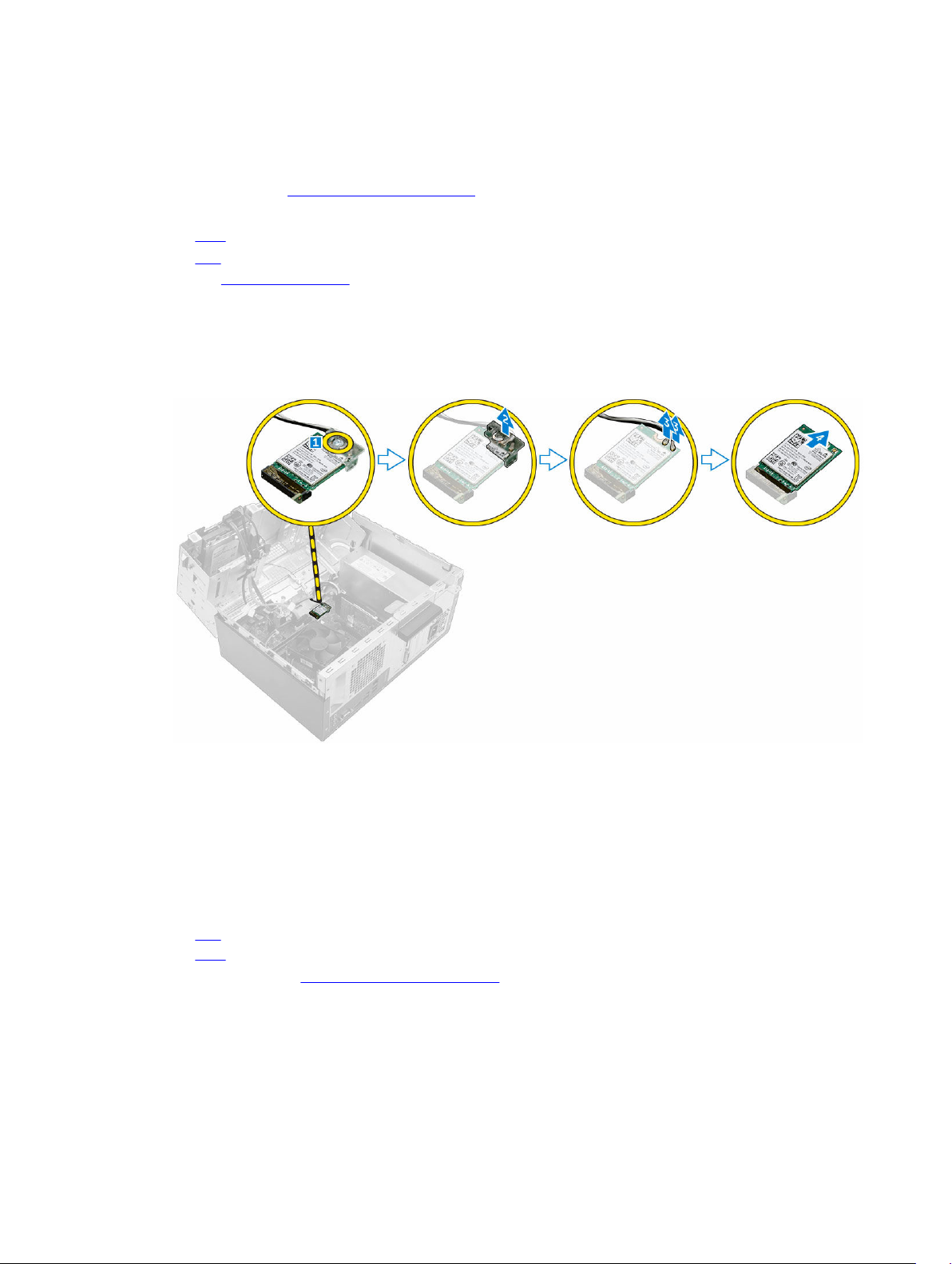
Ta bort WLAN-kortet
1. Följ proceduren i Innan du arbetar inuti datorn.
2. Ta bort:
• kåpa
• ram
3. Öppna luckan i frontramen.
4. Ta bort WLAN-kortet genom att:
a. Ta bort skruven för att lossa plastfliken som håller fast WLAN-kortet i datorn [1].
b. Ta bort plastfliken för att få åtkomst till WLAN-kablarna [2].
c. Koppla ur WLAN-kablarna från kontakterna på WLAN-kortet [3].
d. Koppla ur WLAN-kortet ur kontakten på moderkortet [4].
Installera WLAN kortet
1. Sätt i WLAN-kortet i kontakten på moderkortet.
2. Anslut WLAN-kablarna i kontakterna på WLAN-kortet.
3. Placera plastfliken och dra åt skruven som håller fast WLAN-kortet i moderkortet.
4. Stäng luckan på framramen.
5. Installera:
a. ram
b. kåpa
6. Följ anvisningarna i När du har arbetat inuti datorn.
12
